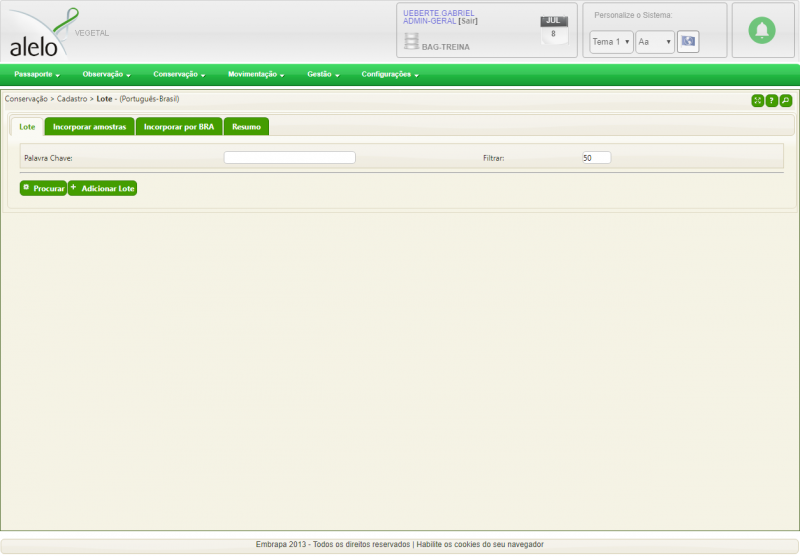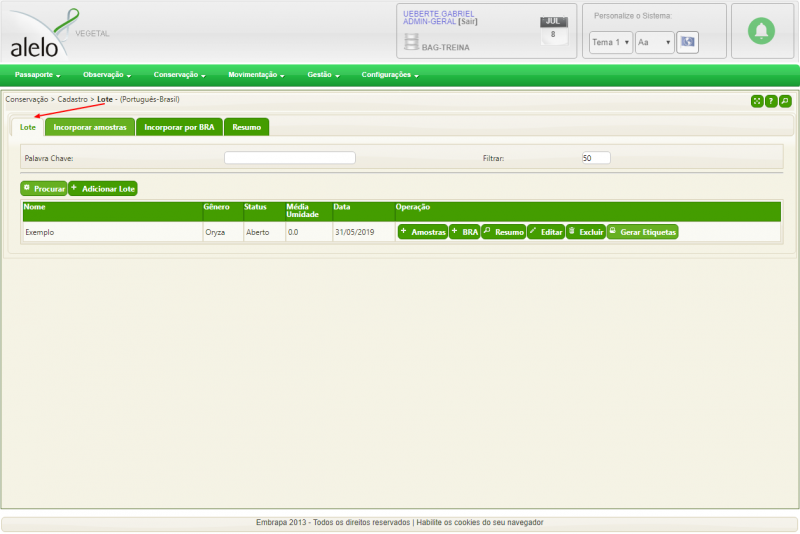Mudanças entre as edições de "AleloVegetal: Cadastro de lote de conservação"
De AleloWiki
| (19 revisões intermediárias por 2 usuários não estão sendo mostradas) | |||
| Linha 2: | Linha 2: | ||
|{{ConservacaoMenuCadastro}} | |{{ConservacaoMenuCadastro}} | ||
|} | |} | ||
| − | |||
| − | + | '''Español:''' ''Registro de lote de conservación'' | |
| − | |||
| − | |||
| − | [[ | + | A opção [[AleloVegetal: Cadastro de lote de conservação|Cadastro de lote de conservação]] tem por objetivo permitir ao usuário formar agrupamentos de acesso que necessitem cuidado especial de movimentação. A tela do sistema apresenta três abas de navegação: |
| + | #Aba '''Lote''' | ||
| + | #Aba '''Incorporar acesso''' | ||
| + | #Aba '''Incorporar por BRA''' | ||
| + | [[Arquivo:08 07 2019 Conservação Cadastro Lote.png|800px|thumb|none|Módulo Conservação: Tela cadastro de lote de conservação. Fonte: AleloWiki.]] | ||
| + | ==Aba "Lote"== | ||
| + | A aba "Lote" apresenta campos de pesquisa para consulta de lotes registrados no sistema. Elementos presentes no formulário: | ||
| + | [[Arquivo:08 07 2019 Conservação Cadastro Lote lote.png|800px|thumb|none|Módulo Conservação: Tela cadastro de lote de conservação. Fonte: AleloWiki.]] | ||
| + | |||
| + | ===Campo de Preenchimento "Palavra Chave"=== | ||
| + | #'''Objetivo''': filtrar o lote para geração da tabela; | ||
| + | #'''Funcionalidade''': usuário digita a palavra chave para limitar a busca ao lote de interesse. | ||
| + | |||
| + | ===Campo de Preenchimento "Filtrar=== | ||
| + | #'''Objetivo''': filtrar a quantidade para geração de tabela; | ||
| + | #'''Funcionalidade''': usuário digita a quantidade para limitar a busca ao lote de interesse. | ||
| + | |||
| + | ===Botão "Procurar"=== | ||
| + | #'''Objetivo''': gerar tabela a partir da busca da palavra chave e filtro informados; | ||
| + | #'''Funcionalidade''': ao clicar, o sistema filtra os acessos que coincidem com a palavra chave e filtro gerando uma tabela com suas respectivas informações. | ||
| + | |||
| + | ===Botão "Adicionar Lote"=== | ||
| + | #'''Objetivo''': adicionar um novo lote ao banco; | ||
| + | #'''Funcionalidade''': após o clique, é aberto uma nova janela para a inclusão de novo lote, contendo os campos "Gênero","Nome","Data" e "Descrição, nos quais devem ser preenchidos com suas respectivas informações, após o preenchimento, pressiona-se o botão "Salvar" para o note lote ser registrado no sistema. | ||
| + | |||
| + | ===Botão "Amostras"=== | ||
| + | #'''Objetivo''': incorporar amostras ao lote; | ||
| + | #'''Funcionalidade''': após o clique, é aberto a aba de incorporação de amostras. | ||
| + | |||
| + | ===Botão "BRA"=== | ||
| + | #'''Objetivo''': incorporar amostras por código BRA ao lote; | ||
| + | #'''Funcionalidade''': após o clique, é aberto a aba de incorporação de amostras por código BRA. | ||
| + | |||
| + | ===Botão "Resumo"=== | ||
| + | #'''Objetivo''': exibir o resumo do lote selecionado. | ||
| + | #'''Funcionalidade''': após o clique, é aberto a aba de resumo para a visualização do mesmo. | ||
| + | |||
| + | ===Botão "Editar"=== | ||
| + | #'''Objetivo''': editar informações a respeito do lote selecionado; | ||
| + | #'''Funcionalidade''': após o clique, é aberto a janela de alteração do lote, na qual é efetuada as alterações desejadas. | ||
| + | |||
| + | ===Botão "Excluir"=== | ||
| + | #'''Objetivo''': excluir lote selecionado; | ||
| + | #'''Funcionalidade''': Após o clique do usuário no botão, o sistema abre janela de confirmação de operação de exclusão, com a seguinte frase de alerta: “Deseja realmente excluir este registro?”. O usuário precisa confirmar a operação para que o registro seja excluído; | ||
| + | |||
| + | ===Botão "Gerar etiquetas"=== | ||
| + | #'''Objetivo''': | ||
| + | #'''Funcionalidade''': | ||
[[Categoria:Sistema AleloVegetal]] | [[Categoria:Sistema AleloVegetal]] | ||
[[Categoria:Módulo Conservação]] | [[Categoria:Módulo Conservação]] | ||
Edição atual tal como às 11h22min de 23 de julho de 2019
Español: Registro de lote de conservación
A opção Cadastro de lote de conservação tem por objetivo permitir ao usuário formar agrupamentos de acesso que necessitem cuidado especial de movimentação. A tela do sistema apresenta três abas de navegação:
- Aba Lote
- Aba Incorporar acesso
- Aba Incorporar por BRA
Índice
Aba "Lote"
A aba "Lote" apresenta campos de pesquisa para consulta de lotes registrados no sistema. Elementos presentes no formulário:
Campo de Preenchimento "Palavra Chave"
- Objetivo: filtrar o lote para geração da tabela;
- Funcionalidade: usuário digita a palavra chave para limitar a busca ao lote de interesse.
Campo de Preenchimento "Filtrar
- Objetivo: filtrar a quantidade para geração de tabela;
- Funcionalidade: usuário digita a quantidade para limitar a busca ao lote de interesse.
Botão "Procurar"
- Objetivo: gerar tabela a partir da busca da palavra chave e filtro informados;
- Funcionalidade: ao clicar, o sistema filtra os acessos que coincidem com a palavra chave e filtro gerando uma tabela com suas respectivas informações.
Botão "Adicionar Lote"
- Objetivo: adicionar um novo lote ao banco;
- Funcionalidade: após o clique, é aberto uma nova janela para a inclusão de novo lote, contendo os campos "Gênero","Nome","Data" e "Descrição, nos quais devem ser preenchidos com suas respectivas informações, após o preenchimento, pressiona-se o botão "Salvar" para o note lote ser registrado no sistema.
Botão "Amostras"
- Objetivo: incorporar amostras ao lote;
- Funcionalidade: após o clique, é aberto a aba de incorporação de amostras.
Botão "BRA"
- Objetivo: incorporar amostras por código BRA ao lote;
- Funcionalidade: após o clique, é aberto a aba de incorporação de amostras por código BRA.
Botão "Resumo"
- Objetivo: exibir o resumo do lote selecionado.
- Funcionalidade: após o clique, é aberto a aba de resumo para a visualização do mesmo.
Botão "Editar"
- Objetivo: editar informações a respeito do lote selecionado;
- Funcionalidade: após o clique, é aberto a janela de alteração do lote, na qual é efetuada as alterações desejadas.
Botão "Excluir"
- Objetivo: excluir lote selecionado;
- Funcionalidade: Após o clique do usuário no botão, o sistema abre janela de confirmação de operação de exclusão, com a seguinte frase de alerta: “Deseja realmente excluir este registro?”. O usuário precisa confirmar a operação para que o registro seja excluído;
Botão "Gerar etiquetas"
- Objetivo:
- Funcionalidade: